Trong môi trường số hóa hiện nay, sự xao nhãng là một thách thức lớn đối với năng suất làm việc, đặc biệt là khi bạn sử dụng máy tính Windows. Các thông báo liên tục, những tab trình duyệt mở tràn lan, hay hàng tá ứng dụng đang chạy nền có thể nhanh chóng làm mất đi sự tập trung vốn rất mong manh. Điều này không chỉ gây lãng phí thời gian mà còn dẫn đến cảm giác kiệt sức nhanh chóng. Tuy nhiên, ít người biết rằng Windows đã tích hợp sẵn nhiều tính năng mạnh mẽ, được thiết kế để giúp bạn duy trì sự tập trung, tối ưu hóa quy trình làm việc và nâng cao năng suất mà không cần đến phần mềm bên thứ ba phức tạp. Những công cụ này, dù đôi khi bị bỏ qua, lại là chìa khóa để biến chiếc PC của bạn thành một cỗ máy làm việc hiệu quả, giúp bạn vượt qua mọi sự hỗn loạn và hoàn thành công việc một cách trôi chảy.
Bài viết này sẽ đi sâu vào 5 tính năng tập trung trên Windows ít được biết đến nhưng cực kỳ hữu ích, từ việc quản lý thời gian làm việc đến việc kiểm soát thông báo và tự động hóa các tác vụ. Bằng cách khám phá và áp dụng những tính năng này, bạn sẽ nhận ra chúng không chỉ là những công cụ hỗ trợ mà còn là “người bạn đồng hành” đắc lực giúp bạn làm việc hiệu quả hơn, giảm thiểu căng thẳng và đạt được kết quả tốt nhất.
1. Phiên Tập Trung (Focus Sessions) Trong Ứng Dụng Đồng Hồ
Khi nhắc đến các công cụ tăng năng suất tích hợp, Focus Sessions trong ứng dụng Đồng hồ (Clock app) trên Windows thực sự là một bất ngờ thú vị. Ban đầu, nhiều người có thể nghĩ đây chỉ là một bộ hẹn giờ đơn thuần, nhưng nó là một công cụ hữu ích giúp bạn tổ chức ngày làm việc một cách khoa học mà không quá cứng nhắc hay phức tạp. Đây là tính năng bạn có thể không để ý cho đến khi thực sự cần đến nó.
Tính năng Phiên tập trung được tích hợp sẵn trong ứng dụng Đồng hồ, bạn có thể mở nó từ menu Bắt đầu (Start menu). Giao diện của Focus Sessions rất thân thiện, cho phép bạn dễ dàng tùy chỉnh độ dài phiên làm việc, thời gian nghỉ giải lao, mục tiêu tập trung, chủ đề, và thậm chí xóa lịch sử nếu cần.
Mỗi phiên làm việc bắt đầu bằng một bộ đếm giờ mà bạn có thể đặt từ 10 phút đến một giờ, tùy thuộc vào mức độ tập trung mong muốn. Nếu phiên tập trung của bạn kéo dài 45 phút trở lên, Windows sẽ tự động lên lịch một khoảng nghỉ ngắn để giúp bạn nạp lại năng lượng. Bạn có thể chọn thời gian nghỉ là 5, 10 hoặc 15 phút trong Cài đặt (Settings), hoặc bỏ qua hoàn toàn nếu bạn đang “say việc” và muốn tiếp tục.
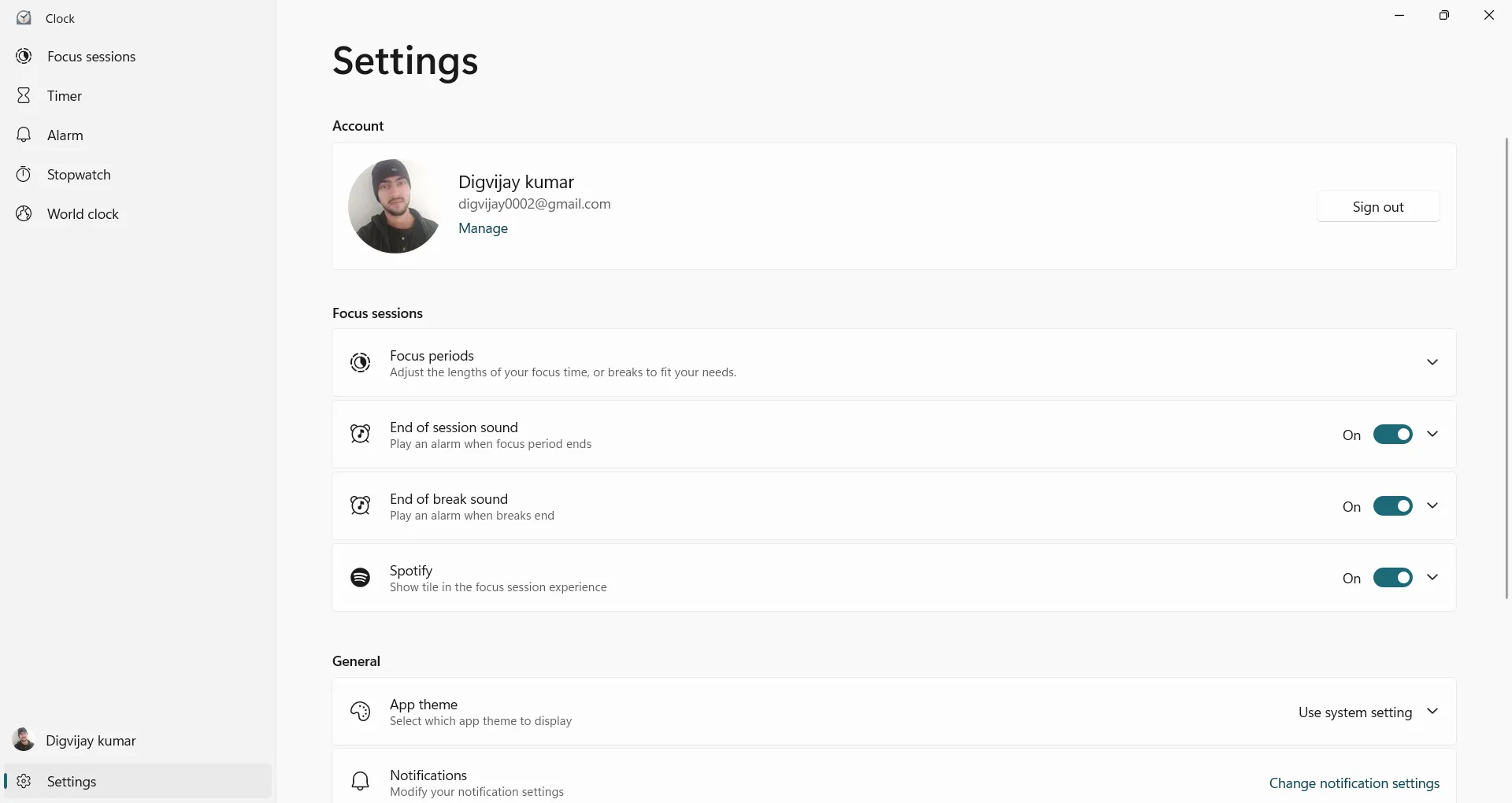 Giao diện tính năng Phiên tập trung (Focus Sessions) trong ứng dụng Đồng hồ trên Windows
Giao diện tính năng Phiên tập trung (Focus Sessions) trong ứng dụng Đồng hồ trên Windows
Ngoài ra, còn có một công cụ theo dõi mục tiêu hàng ngày giúp bạn duy trì tiến độ một cách hiệu quả. Bạn có thể đặt mục tiêu tập trung cho cả ngày, và ứng dụng sẽ theo dõi tiến trình của bạn trong nền. Việc theo dõi thanh tiến độ đầy lên đã trở thành một phần nhỏ nhưng đầy thỏa mãn trong thói quen hàng ngày, giúp bạn kết thúc ngày làm việc với cảm giác hoàn thành.
Nếu bạn thường xuyên sử dụng danh sách công việc, tính năng tích hợp Microsoft To Do sẽ nâng cao trải nghiệm của bạn. Bạn có thể liên kết tài khoản, chọn một nhiệm vụ và đánh dấu hoàn thành trực tiếp từ ứng dụng. Focus Sessions cũng cho phép bạn kết nối tài khoản Spotify để phát nhạc hoặc podcast trong khi làm việc, tạo không gian làm việc lý tưởng.
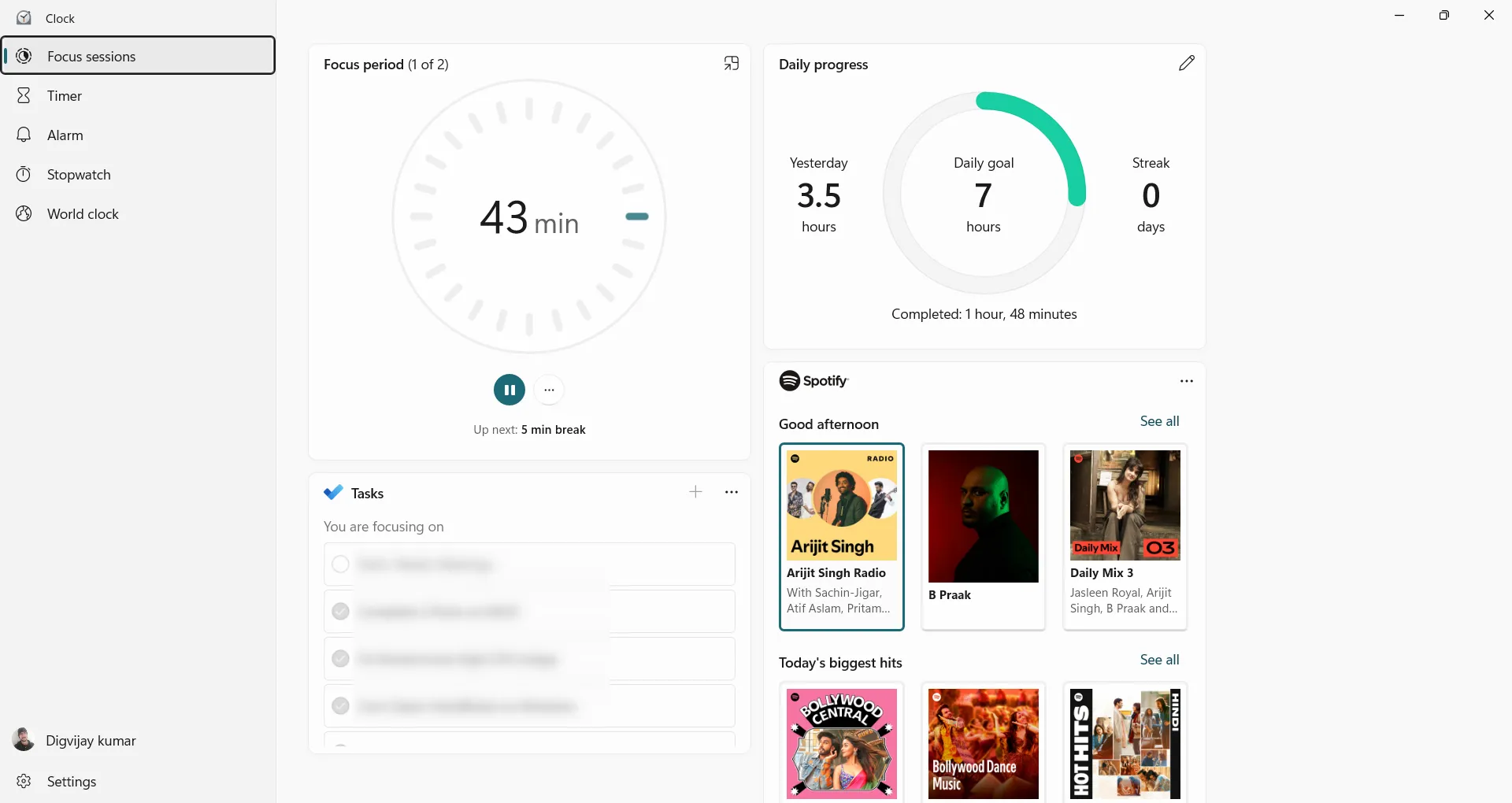 Theo dõi tiến độ mục tiêu tập trung hàng ngày trong ứng dụng Đồng hồ Windows
Theo dõi tiến độ mục tiêu tập trung hàng ngày trong ứng dụng Đồng hồ Windows
Mặc định, ứng dụng sẽ tự động phát nhạc khi một phiên bắt đầu, nhưng bạn có thể tắt tính năng này trong Cài đặt nếu muốn làm việc trong không gian yên tĩnh. Việc sử dụng các danh sách phát nhạc không lời thường giúp người viết duy trì sự tập trung mà không bị phân tâm bởi lời bài hát.
2. Gõ Giọng Nói (Voice Typing)
Mặc dù việc gõ phím đã trở thành thói quen đối với nhiều người, nhưng một khi đã thử Gõ giọng nói (Voice Typing) trên Windows, bạn sẽ thấy nó nhanh chóng trở thành một phần không thể thiếu trong quy trình làm việc hàng ngày. Đây là “cứu cánh” vào những ngày tay bạn cần được nghỉ ngơi, hoặc khi bạn muốn trình bày suy nghĩ của mình một cách nhanh chóng mà không bị tốc độ gõ phím làm chậm lại. Tất cả những gì bạn cần làm là nhấn tổ hợp phím Win + H, bắt đầu nói, và để lời nói của bạn xuất hiện trên màn hình.
Một thanh nhập liệu nhỏ sẽ hiện ra ở phía trên màn hình và duy trì ở đó, ngay cả khi bạn chuyển đổi giữa các ứng dụng và trang. Điều này giúp bạn dễ dàng duy trì sự tập trung và không bị mất dấu những gì đang làm.
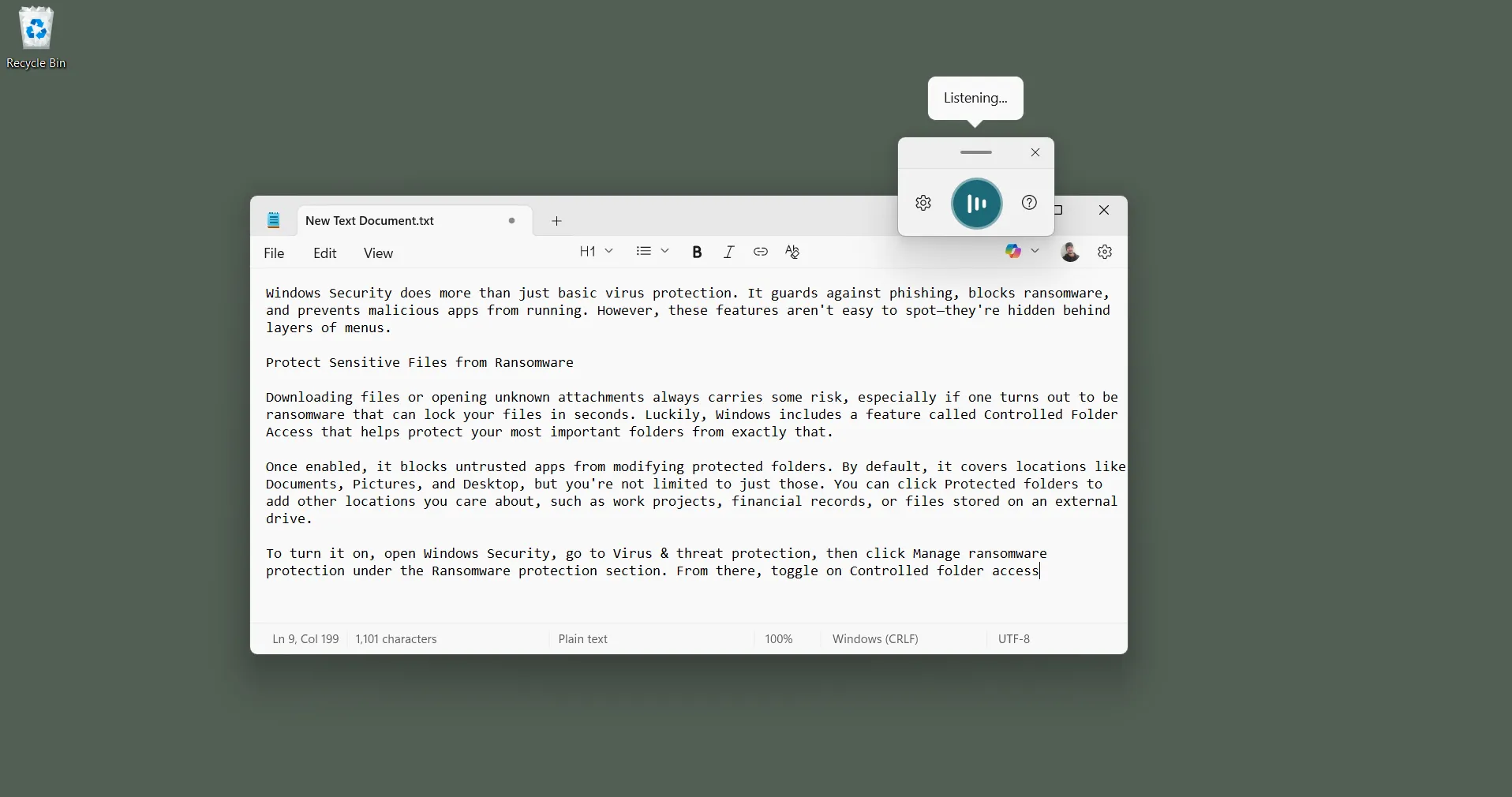 Thanh công cụ Gõ giọng nói (Voice Typing) xuất hiện khi bạn soạn thảo tài liệu trên Windows
Thanh công cụ Gõ giọng nói (Voice Typing) xuất hiện khi bạn soạn thảo tài liệu trên Windows
Khi bạn nói, văn bản sẽ xuất hiện ngay tại vị trí con trỏ. Dù bạn đang viết một tài liệu, điền vào một biểu mẫu trên trình duyệt, hay ghi chú nhanh, tính năng nhận dạng giọng nói này hoạt động khá nhanh, đặc biệt là trong môi trường yên tĩnh. Bạn không cần phải nói chậm lại hay suy nghĩ quá nhiều về những gì mình đang nói.
Để nâng cao trải nghiệm, bạn có thể bật tính năng tự động thêm dấu câu (automatic punctuation). Tính năng này sẽ tự động thêm dấu phẩy, dấu chấm và dấu hỏi, giúp bạn không cần phải nói chúng ra. Chỉ cần nhấp vào biểu tượng bánh răng trên thanh công cụ Gõ giọng nói để kích hoạt. Lưu ý rằng cài đặt này sẽ đặt lại mỗi khi bạn đóng công cụ, vì vậy bạn cần bật lại khi mở lại.
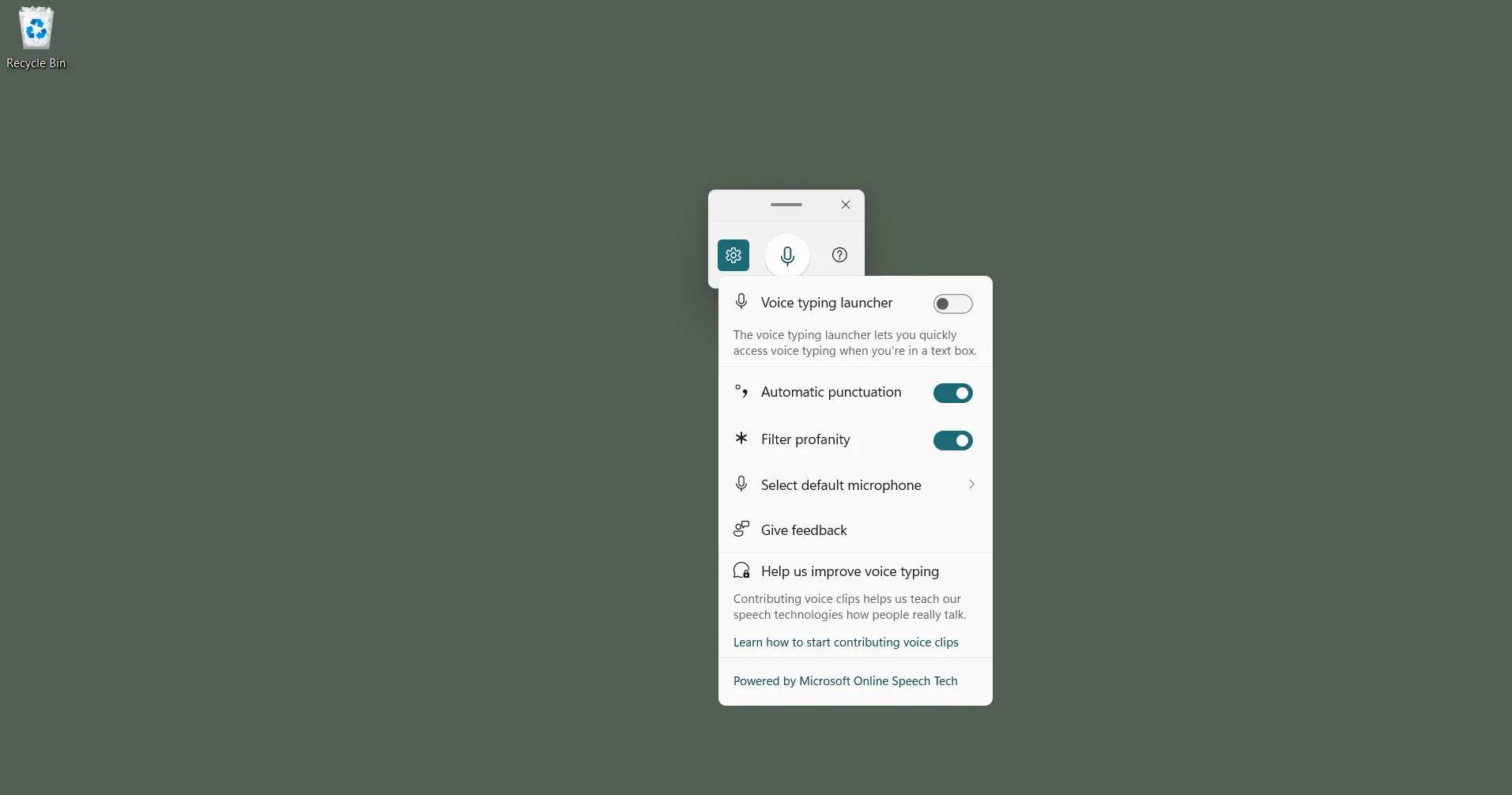 Tùy chọn bật tính năng tự động thêm dấu câu trong cài đặt Gõ giọng nói của Windows
Tùy chọn bật tính năng tự động thêm dấu câu trong cài đặt Gõ giọng nói của Windows
Ngoài ra, còn có các lệnh giọng nói tích hợp sẵn giúp chỉnh sửa dễ dàng hơn. Bạn có thể sử dụng các lệnh như delete that (xóa cái đó), select all (chọn tất cả), hoặc next line (xuống dòng) để thực hiện các thay đổi nhanh chóng mà không cần chạm vào bàn phím.
Gõ giọng nói không hoàn toàn thay thế việc gõ phím truyền thống, nhưng nó lý tưởng cho việc ghi chú nhanh, tạo bản nháp thô, hoặc trả lời tin nhắn. Đây là một trong những công cụ bị đánh giá thấp nhưng lại giúp bạn duy trì năng suất mà không làm gián đoạn luồng công việc.
3. Phụ Đề Trực Tiếp (Live Captions)
Tính năng Phụ đề trực tiếp (Live Captions) là một công cụ đắc lực giúp người dùng duy trì sự tập trung mà không cần phải bật loa quá lớn hoặc sử dụng tai nghe. Nó đặc biệt hữu ích khi chất lượng âm thanh không rõ ràng hoặc khi bạn đơn giản muốn đọc nội dung thay vì nghe.
Để bật tính năng này, bạn chỉ cần vào Cài đặt (Settings) > Trợ năng (Accessibility) > Phụ đề (Captions) và bật Phụ đề trực tiếp (Live Captions). Hoặc, bạn có thể nhấn tổ hợp phím Win + Ctrl + L để truy cập nhanh hơn. Lần đầu tiên bạn kích hoạt, Windows sẽ tải xuống các tệp ngôn ngữ cần thiết. Sau đó, mọi thứ đều chạy cục bộ, đảm bảo dữ liệu giọng nói của bạn được giữ riêng tư và không gửi lên đám mây.
Sau khi được kích hoạt, Windows sẽ thêm một hộp phụ đề vào màn hình của bạn và bắt đầu chuyển đổi âm thanh thành văn bản theo thời gian thực. Bạn có thể chọn vị trí của hộp này: phía trên màn hình, phía dưới, hoặc nổi tự do trên nội dung của bạn. Hộp phụ đề có thiết kế gọn gàng, không gây cản trở và bạn có thể kéo nó đến bất kỳ vị trí nào cảm thấy tự nhiên nhất khi đang xem hoặc nghe.
Live Captions cũng cung cấp một số tùy chọn để tùy chỉnh hiển thị. Nếu bạn đang ở trong không gian chung hoặc chỉ đơn giản là muốn nội dung “sạch” hơn, bạn có thể lọc các từ ngữ thô tục, thay thế chúng bằng dấu hoa thị. Để bật tính năng này, nhấp vào biểu tượng bánh răng trong hộp phụ đề, vào Tùy chọn (Preferences) và chọn Lọc từ ngữ thô tục (Filter profanity).
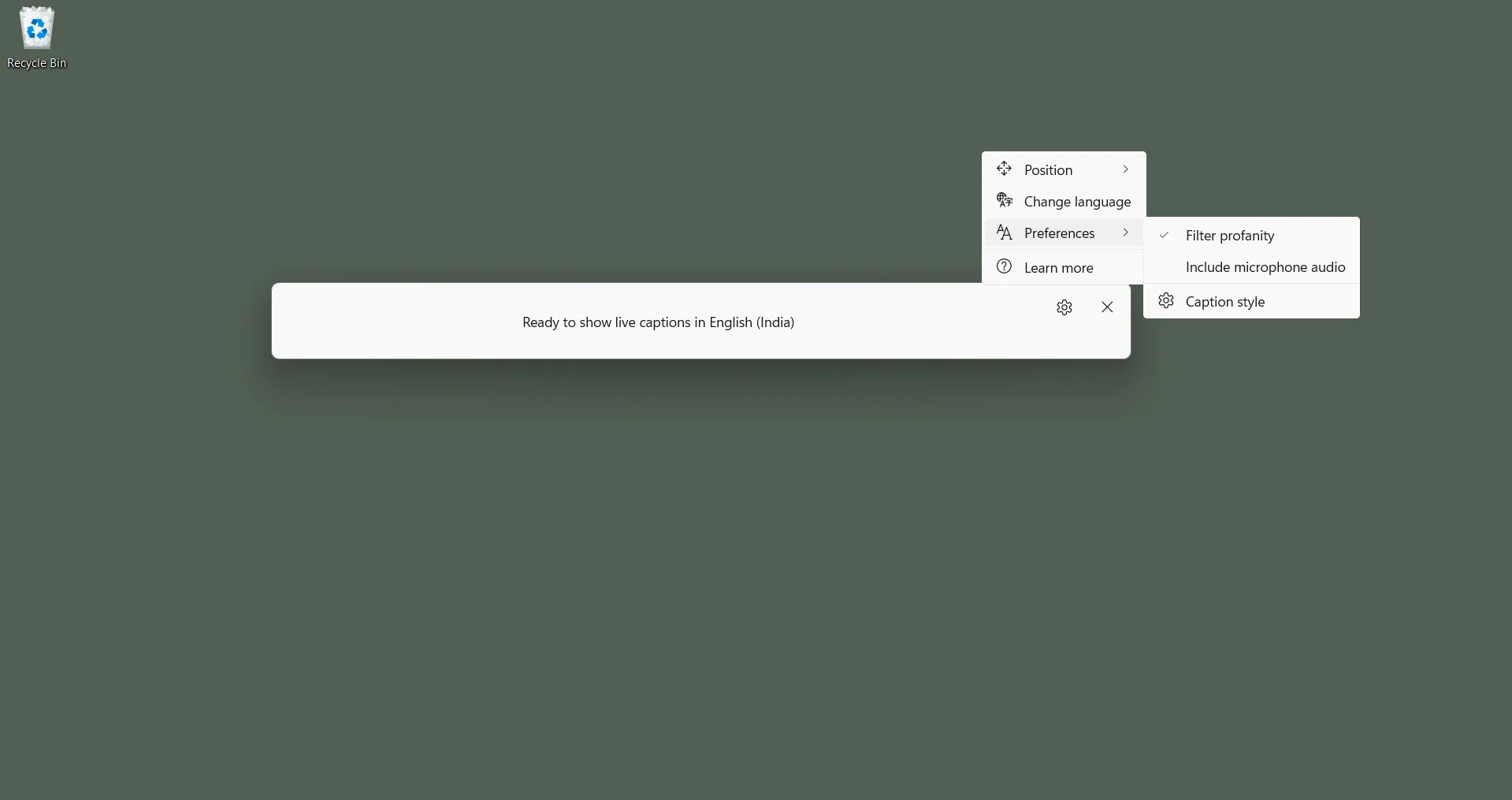 Tùy chọn lọc từ ngữ nhạy cảm trong cài đặt thanh công cụ Phụ đề trực tiếp trên Windows
Tùy chọn lọc từ ngữ nhạy cảm trong cài đặt thanh công cụ Phụ đề trực tiếp trên Windows
Ngay bên dưới tùy chọn này, bạn sẽ tìm thấy mục bao gồm âm thanh micrô (include microphone audio), cho phép Live Captions thu nhận các cuộc trò chuyện diễn ra xung quanh bạn, không chỉ âm thanh từ thiết bị. Tính năng này hoạt động khá tốt trong các cuộc trò chuyện trực tiếp ở môi trường yên tĩnh, dù không hoàn hảo.
Để kiểm soát chi tiết hơn, bạn có thể cá nhân hóa giao diện phụ đề. Mở menu Tùy chọn (Preferences) > Kiểu phụ đề (Caption style), sau đó thay đổi loại phông chữ, kích thước, độ mờ đục và áp dụng các hiệu ứng như đổ bóng đều hoặc đổ bóng sâu. Những thay đổi này giúp phụ đề dễ đọc hơn và hòa hợp tốt hơn với thiết lập máy tính của bạn.
4. Tự Động Khởi Động Lại Ứng Dụng Sau Khi Reboot
Đôi khi, PC của bạn có thể khởi động lại đột ngột. Đó có thể là sau một bản cập nhật hệ thống, một lần khởi động lại theo lịch trình mà bạn quên mất, một lỗi hệ thống, hoặc thậm chí là do hết pin. Dù lý do là gì, kết quả luôn giống nhau: bạn đăng nhập lại và cảm thấy như mọi thứ đã mất. Không còn các tab đang mở, không còn các ứng dụng đang chạy, chỉ là một màn hình trống, như thể bạn phải bắt đầu lại từ đầu. Và trong khoảnh khắc đó, rất dễ dàng để bạn mất đi luồng công việc đang dang dở.
Để khắc phục điều này, Windows cung cấp một cài đặt nhỏ giúp tự động mở lại các ứng dụng mà bạn đang sử dụng trước khi khởi động lại. Tính năng này giúp bạn tiết kiệm thời gian và công sức phải mở lại mọi thứ theo cách thủ công hoặc cố gắng nhớ xem mình đã dừng lại ở đâu.
Nếu bạn muốn thử tính năng này, hãy điều hướng đến Cài đặt (Settings) > Tài khoản (Accounts) > Tùy chọn đăng nhập (Sign-in options), sau đó cuộn xuống phần Cài đặt bổ sung (Additional settings). Bật tùy chọn có nội dung: Tự động lưu các ứng dụng có thể khởi động lại của tôi và khởi động lại chúng khi tôi đăng nhập lại (Automatically save my restartable apps and restart them when I sign back in). Sau khi được bật, Windows sẽ ghi nhớ phiên làm việc của các ứng dụng mỗi khi hệ thống khởi động lại.
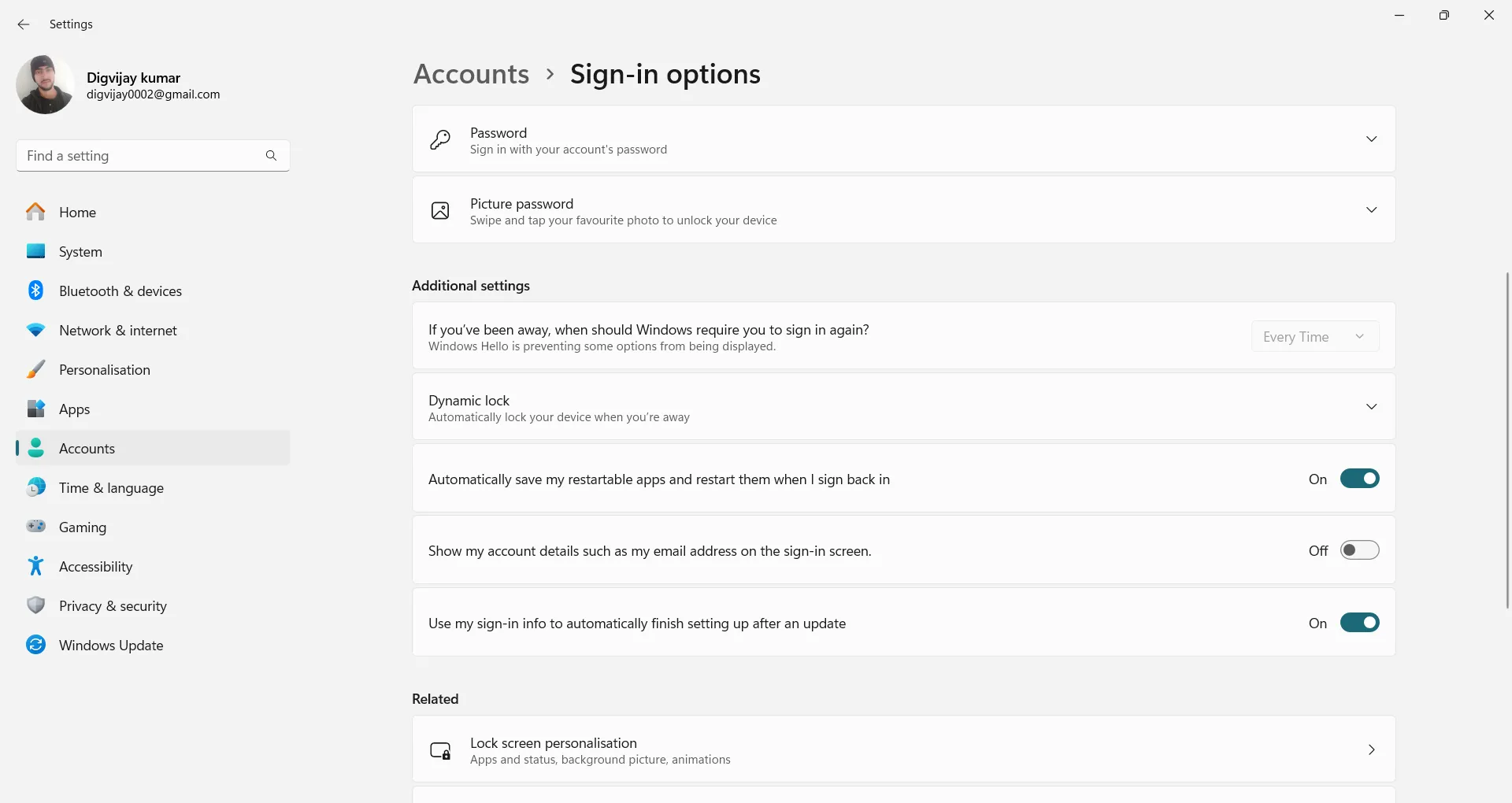 Bật tính năng tự động khởi động lại ứng dụng đã mở trong menu Cài đặt Windows
Bật tính năng tự động khởi động lại ứng dụng đã mở trong menu Cài đặt Windows
Tính năng này hoạt động tốt nhất với các ứng dụng tích hợp sẵn của Windows như File Explorer, Microsoft Edge, Notepad và các công cụ khác hỗ trợ lưu phiên. Nó sẽ không khôi phục mọi chương trình, nhưng đủ để giúp bạn quay lại đúng luồng công việc mà không bị mất tập trung. Sự hỗ trợ nhỏ bé này giúp việc quay lại làm việc dễ dàng hơn và ít căng thẳng hơn đáng kể.
5. Chế Độ Không Làm Phiền (Do Not Disturb) và Thông Báo Ưu Tiên
Thông báo rất hữu ích cho đến khi chúng bắt đầu làm gián đoạn sự tập trung của bạn. Một phút trước bạn đang say sưa làm việc, phút sau, một thông báo pop-up hoặc cảnh báo email ngẫu nhiên kéo bạn ra khỏi trạng thái tập trung. Khi cần kiểm tra thông báo nhanh chóng, bạn chỉ cần nhấn tổ hợp phím Win + N. Thao tác này sẽ hiển thị Trung tâm Thông báo (Notification Center) và cho bạn thấy mọi thứ ở một nơi.
Nếu bạn muốn quản lý thông báo chi tiết hơn, hãy vào Cài đặt (Settings) > Hệ thống (System) > Thông báo (Notifications). Ở phía trên, có một nút gạt chính để bật hoặc tắt tất cả thông báo. Bên dưới, bạn có thể tùy chỉnh các tùy chọn như hiển thị thông báo trên màn hình khóa, cho phép nhắc nhở hoặc cuộc gọi VoIP, và liệu chúng có phát âm thanh hay không.
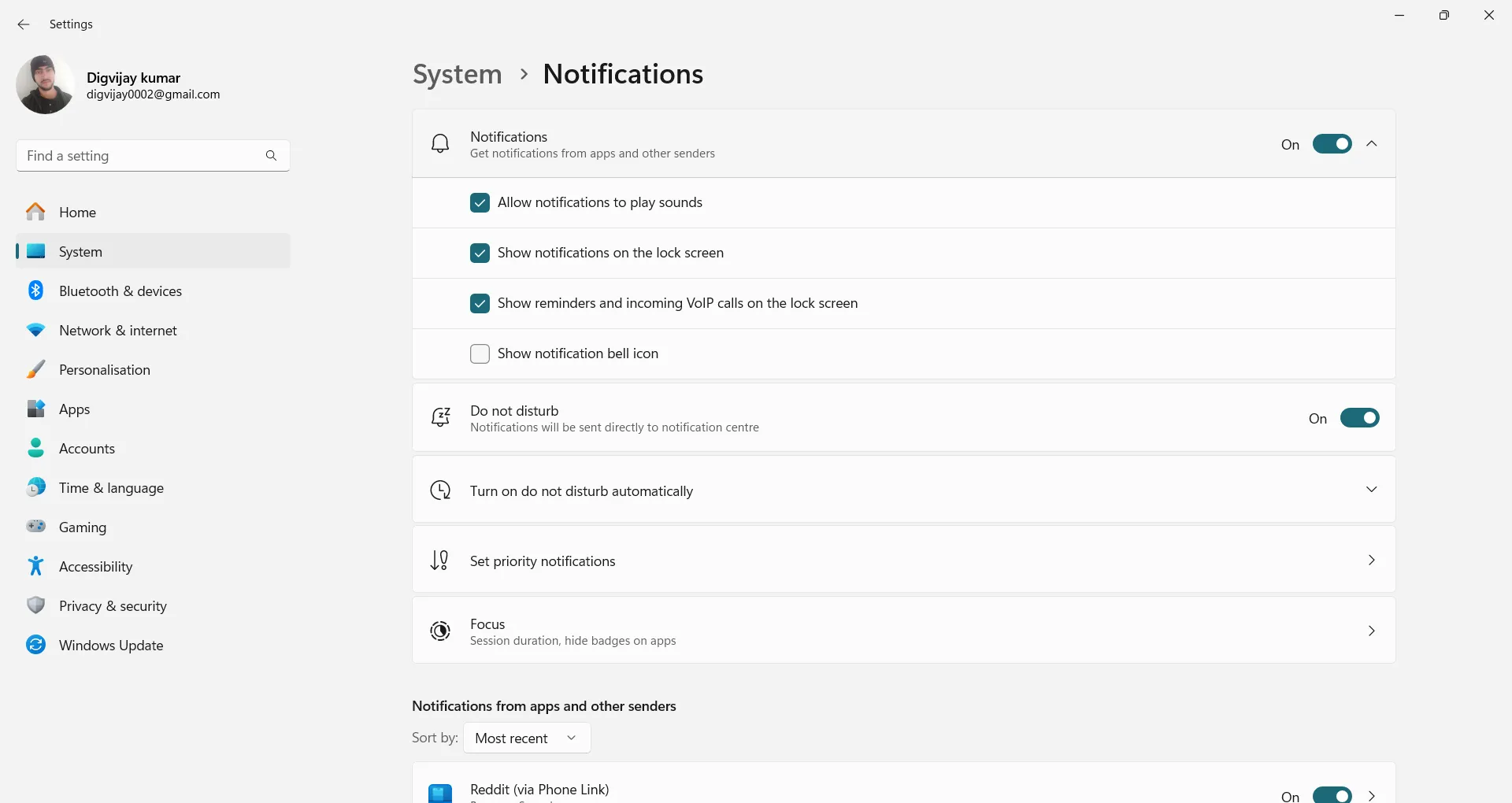 Kích hoạt chế độ Không làm phiền (Do Not Disturb) trong menu Cài đặt thông báo của Windows
Kích hoạt chế độ Không làm phiền (Do Not Disturb) trong menu Cài đặt thông báo của Windows
Ngay bên dưới đó, có một nút gạt Không làm phiền (Do not disturb). Bật nó lên để tắt tiếng thông báo ngay lập tức và duy trì sự tập trung. Nhưng nếu bạn muốn bật nó tự động trong những khoảng thời gian cụ thể, hãy nhấn vào Bật không làm phiền tự động (Turn on do not disturb automatically). Tại đây, bạn có thể đặt thời gian bắt đầu và kết thúc ưa thích, và thậm chí chọn lặp lại hàng ngày. Tính năng này rất hữu ích để chặn các giờ làm việc mà không cần phải nhớ bật nó mỗi sáng.
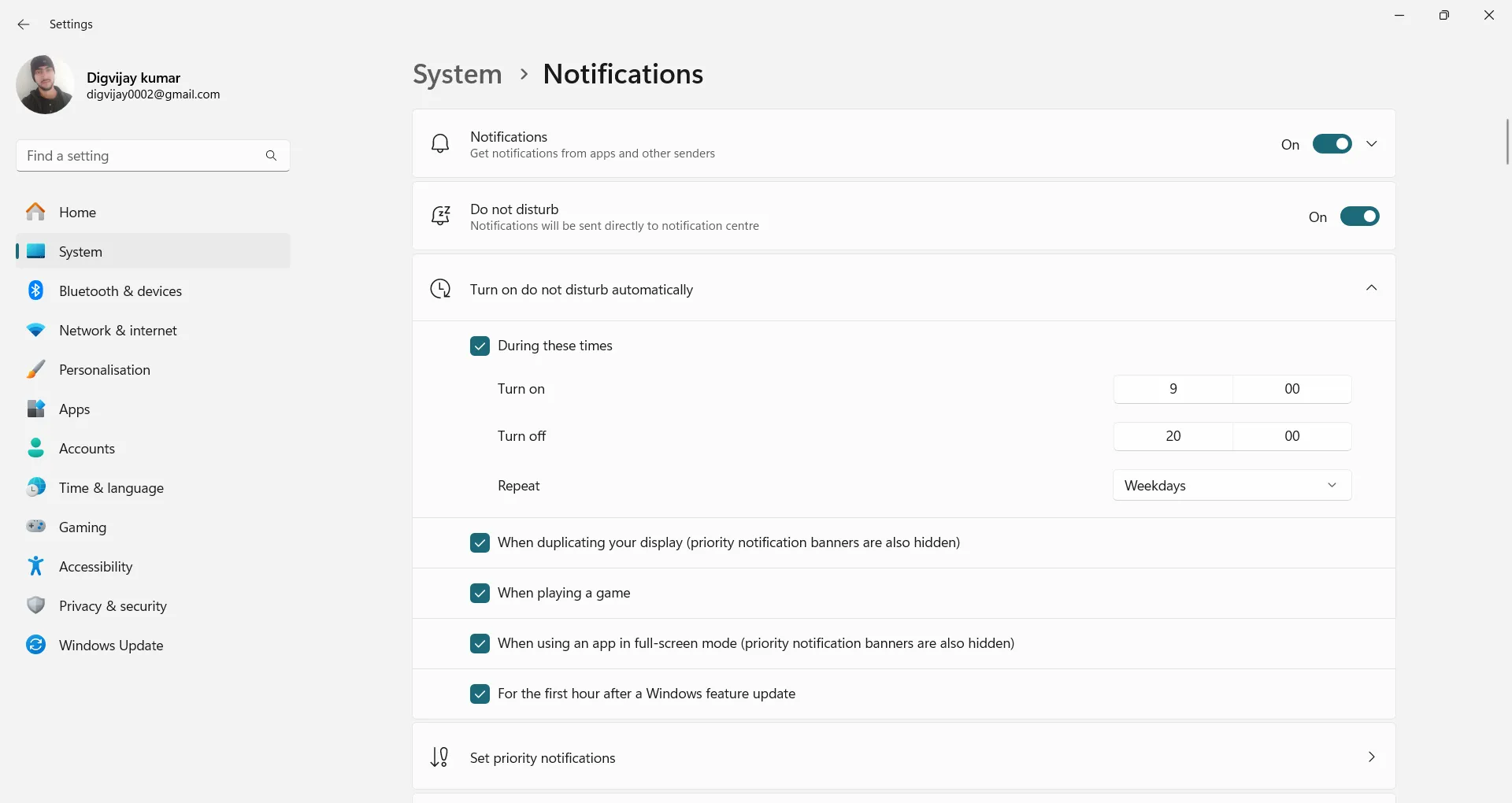 Thiết lập chế độ Không làm phiền tự động bật theo lịch trình trong Cài đặt Windows
Thiết lập chế độ Không làm phiền tự động bật theo lịch trình trong Cài đặt Windows
Tiếp tục cuộn xuống, bạn sẽ tìm thấy mục Đặt thông báo ưu tiên (Set priority notifications). Đây là nơi bạn có thể quyết định những thông báo nào vẫn được hiển thị khi chế độ Không làm phiền đang bật. Bạn có thể cho phép cuộc gọi, nhắc nhở hoặc các ứng dụng cụ thể mà bạn không muốn bỏ lỡ. Chỉ cần nhấp vào Thêm ứng dụng (Add apps) để thêm những ứng dụng bạn muốn được ưu tiên.
Với thiết lập này, bạn có thể duy trì sự tập trung mà không bị gián đoạn nhưng vẫn có thể xem lại thông báo sau. Điều này giúp bạn làm việc hiệu quả và luôn trong trạng thái tập trung.
Kết Luận
Sự tập trung là yếu tố then chốt quyết định năng suất làm việc, và Windows đã cung cấp một bộ công cụ mạnh mẽ để hỗ trợ điều đó. Từ việc quản lý thời gian hiệu quả với Phiên tập trung, giải phóng đôi tay bằng Gõ giọng nói, đến việc kiểm soát môi trường âm thanh với Phụ đề trực tiếp và quản lý thông báo tối ưu bằng chế độ Không làm phiền, mỗi tính năng đều góp phần xây dựng một không gian làm việc ít xao nhãng hơn. Khả năng tự động khôi phục ứng dụng sau khi khởi động lại cũng là một điểm cộng lớn, giúp bạn nhanh chóng quay lại công việc mà không mất đi luồng ý tưởng.
Những tính năng tích hợp sẵn này không chỉ đơn thuần là các công cụ hỗ trợ mà còn là minh chứng cho sự quan tâm của Microsoft đến trải nghiệm người dùng và hiệu suất làm việc. Nếu bạn chưa từng khám phá hoặc tận dụng triệt để chúng, đây chính là lúc để thử nghiệm và cảm nhận sự khác biệt. Hãy áp dụng những mẹo và thủ thuật này để biến chiếc máy tính Windows của bạn thành một trợ thủ đắc lực, giúp bạn làm việc thông minh hơn, hiệu quả hơn và đạt được sự tập trung cao độ trong mọi tác vụ.
Hãy chia sẻ trải nghiệm của bạn về các tính năng này hoặc bất kỳ mẹo tập trung Windows nào khác mà bạn đã khám phá trong phần bình luận bên dưới!


